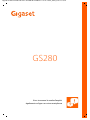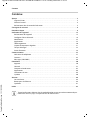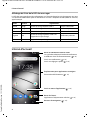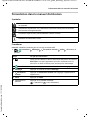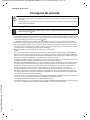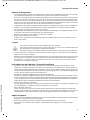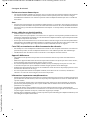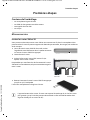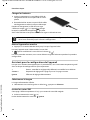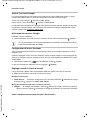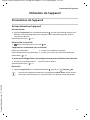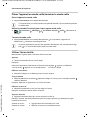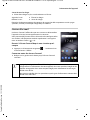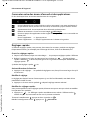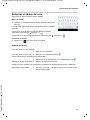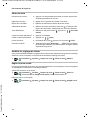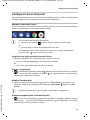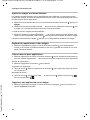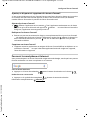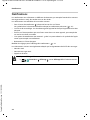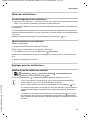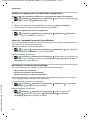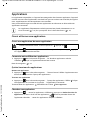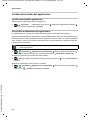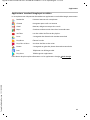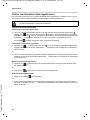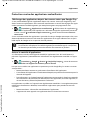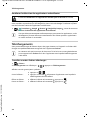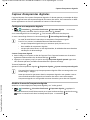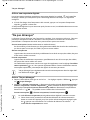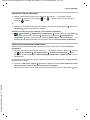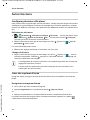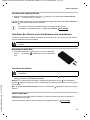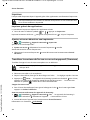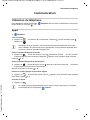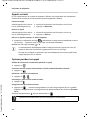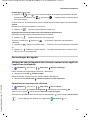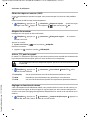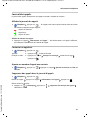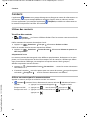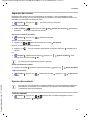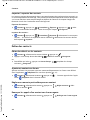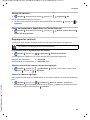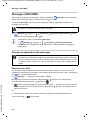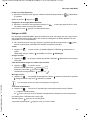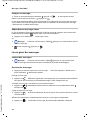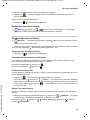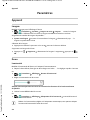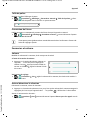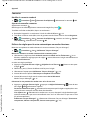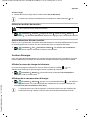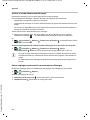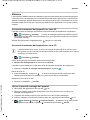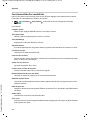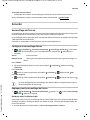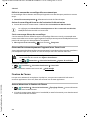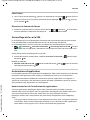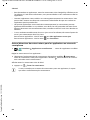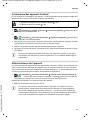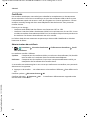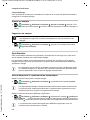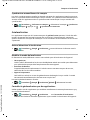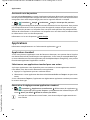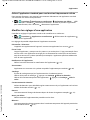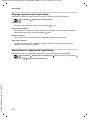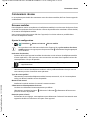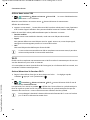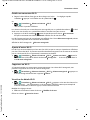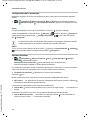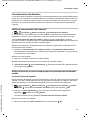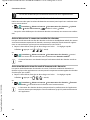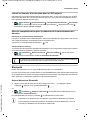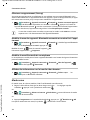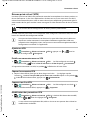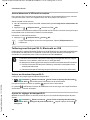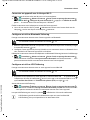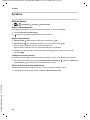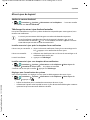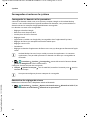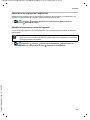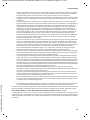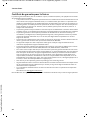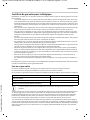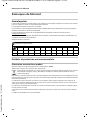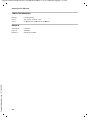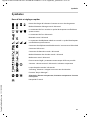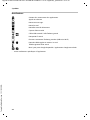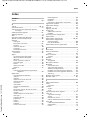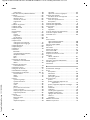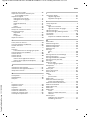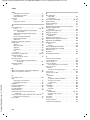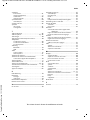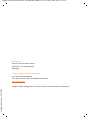Gigaset GS280 / LUG BE-CH-FR fr / A31008-N1510-B101-1-7719 / Cover_front_c.fm / 3/13/19
GS280
Vous trouverez le mode d'emploi
également en ligne sur votre smartphone

Template Module, Version 1.2, 11.09.2018,
Contenu
Gigaset GS280 / LUG BE-CH-FR fr / A31008-N1510-B101-1-7719 / GS280_LUGIVZ.fm / 3/13/19
2
Contenu
Aperçu . . . . . . . . . . . . . . . . . . . . . . . . . . . . . . . . . . . . . . . . . . . . . . . . . . . . . . . . . . . . . . . . . . . . . . . . . . . . . . . .3
Gigaset GS280 . . . . . . . . . . . . . . . . . . . . . . . . . . . . . . . . . . . . . . . . . . . . . . . . . . . . . . . . .
. . . . . . . . . . . . . . . . 3
L'écran d'accueil . . . . . . . . . . . . . . . . . . . . . . . . . . . . . . . . . . . . . . . . . . . . . . . . . . . . . . . .
. . . . . . . . . . . . . . . . 4
Présentation dans le manuel d'utilisation . . . . . . . . . . . . .
. . . . . . . . . . . . . . . . . . . . . . . . . . . . . . . . . . 5
Consignes de sécurité . . . . . . . . . . . . . . . . . . . . . . . . . . . . . . . . . . . . . . . . . . . . . . . . . . . . . . . . . . . . . . . .
. .6
Premières étapes . . . . . . . . . . . . . . . . . . . . . . . . . . . . . . . . . . . . . . . . . . . . . . . . . . . . . . . . . . . . . . . . . . . . . .9
Utilisation de l'appareil . . . . . . . . . . . . . . . . . . . . . . . . . . . . . . . . . . . . . . . . . . . . . . . . . . . . . . . . . . . . . . 13
Présentation de l'appareil . . . . . . . . . . . . . . . . . . . . . . . . . . . . . . . . . . . . . . . . . . . . . . . . . . . .
. . . . . . . . . 13
Configurer l'écran d'accueil . . . . . . . . . . . . . . . . . . . . . . . . . . . . . . . . . . . . . . . . . . . . . . . . . . .
. . . . . . . . . 19
Notifications . . . . . . . . . . . . . . . . . . . . . . . . . . . . . . . . . . . . . . . . . . . . . . . . . . . . . . . . . . .
. . . . . . . . . . . . . . . 22
Applications . . . . . . . . . . . . . . . . . . . . . . . . . . . . . . . . . . . . . . . . . . . . . . . . . . . . . . . . . . .
. . . . . . . . . . . . . . . 25
Téléchargements . . . . . . . . . . . . . . . . . . . . . . . . . . . . . . . . . . . . . . . . . . . . . . . . . . . . . . . . .
. . . . . . . . . . . . . 30
Capteur d'empreintes digitales . . . . . . . . . . . . . . . . . . . . . . . . . . . . . . . . . . . . . . . . . . . . . . . . .
. . . . . . . 31
"Ne pas déranger" . . . . . . . . . . . . . . . . . . . . . . . . . . . . . . . . . . . . . . . . . . . . . . . . . . . . . . . .
. . . . . . . . . . . . . 32
Autres fonctions . . . . . . . . . . . . . . . . . . . . . . . . . . . . . . . . . . . . . . . . . . . . . . . . . . . . . . . .
. . . . . . . . . . . . . . 34
Communication . . . . . . . . . . . . . . . . . . . . . . . . . . . . . . . . . . . . . . . . . . . . . . . . . . . . . . . . .
. . . . . . . . . . . . 37
Utilisation du téléphone . . . . . . . . . . . . . . . . . . . . . . . . . . . . . . . . . . . . . . . . . . . . . . . . . . . . . .
. . . . . . . . . 37
Contacts . . . . . . . . . . . . . . . . . . . . . . . . . . . . . . . . . . . . . . . . . . . . . . . . . . . . . . . . . . . . . . .
. . . . . . . . . . . . . . . 42
Messages (SMS/MMS) . . . . . . . . . . . . . . . . . . . . . . . . . . . . . . . . . . . . . . . . . . . . . . . . . . . . . . . .
. . . . . . . . . 46
Paramètres . . . . . . . . . . . . . . . . . . . . . . . . . . . . . . . . . . . . . . . . . . . . . . . . . . . . . . . . . . .
. . . . . . . . . . . . . . . 50
Appareil . . . . . . . . . . . . . . . . . . . . . . . . . . . . . . . . . . . . . . . . . . . . . . . . . . . . . . . . . . . . . . .
. . . . . . . . . . . . . . . 50
Sécurité . . . . . . . . . . . . . . . . . . . . . . . . . . . . . . . . . . . . . . . . . . . . . . . . . . . . . . . . . . . . . . . .
. . . . . . . . . . . . . . . 57
Comptes et localisation . . . . . . . . . . . . . . . . . . . . . . . . . . . . . . . . . . . . . . . . . . . . . . . . . . . . . .
. . . . . . . . . 63
Applications . . . . . . . . . . . . . . . . . . . . . . . . . . . . . . . . . . . . . . . . . . . . . . . . . . . . . . . . . . .
. . . . . . . . . . . . . . . 66
Connexions réseau . . . . . . . . . . . . . . . . . . . . . . . . . . . . . . . . . . . . . . . . . . . . . . . . . . . . . . . . . . .
. . . . . . . . . 69
Système . . . . . . . . . . . . . . . . . . . . . . . . . . . . . . . . . . . . . . . . . . . . . . . . . . . . . . . . . . . . . . .
. . . . . . . . . . . . . . . 80
Annexe . . . . . . . . . . . . . . . . . . . . . . . . . . . . . . . . . . . . . . . . . . . . . . . . . . . . . . . . . . . . .
. . . . . . . . . . . . . . . . . 84
Service clients . . . . . . . . . . . . . . . . . . . . . . . . . . . . . . . . . . . . . . . . . . . . . . . . . . . . . . . . . .
. . . . . . . . . . . . . . . 84
Remarques du fabricant . . . . . . . . . . . . . . . . . . . . . . . . . . . . . . . . . . . . . . . . . . . . . . . . . . . . . .
. . . . . . . . . 88
Symboles . . . . . . . . . . . . . . . . . . . . . . . . . . . . . . . . . . . . . . . . . . . . . . . . . . . . . . . . . . . . . .
. . . . . . . . . . . . . . . 91
Index . . . . . . . . . . . . . . . . . . . . . . . . . . . . . . . . . . . . . . . . . . . . . . . . . . . . . . . . . . . . . . . . . . . . . . . . . . . . . . . . 93
Toutes les fonctions décrites dans le mode d'emploi ne sont pas nécessairement dispo-
nibles dans tous les pays, ni auprès de tous les fournisseurs.

Gigaset GS280 / LUG BE-CH-FR fr / A31008-N1510-B101-1-7719 / overview.fm / 3/13/19
Template Module, Version 1.2, 11.09.2018
Gigaset GS280
3
Aperçu
Gigaset GS280
1 Tiroir à cartes SIM/SD 9 Microphone
2 LED des messages 10 Port C type USB
3 Caméra avant 11 Haut-parleur
4 Prise kit oreillette (fiche jack
3,5 mm) 12 Caméra arrière
5 Écouteur 13 Flash / lampe de poche
6 Touche de volume (e
n haut : +, en bas : –) 14 Capteur d'empreintes digitales
7 Touche Marche/Arrêt
8 Écran tactile
3
6
7
8
2
5
12
13
14
1
4
91011

Template Module, Version 1.2, 11.09.2018,
L'écran d'accueil
Gigaset GS280 / LUG BE-CH-FR fr / A31008-N1510-B101-1-7719 / overview.fm / 3/13/19
4
Affichage de l'état de la LED des messages
La LED des messages fournit des informations sur l'état de charge lors du chargement ainsi que
sur l'entrée de notifications pour les événements suivants : réception de SMS, MMS ou d'e-mail,
appel
manqué.
L'écran d'accueil
Diode Couleur Signification
Allumé rouge Niveau de charge inférieur à 90 % Aucune notification
Clignote rouge Niveau de charge inférieur à 90 % Notification présente
Allumé vert Niveau de charge supérieur à 90 % Aucune notification
Clignote vert
Niveau de charge supérieur à 90 % ou
L'appareil n'est pas chargé
Notification présente
Arrêt – L'appareil n'est pas chargé Aucune notification
Barre de notification et barre d'état
Les symboles indiquent l'entrée de notifications
et différents états de fonctionnement ( p. 91)
Accès aux notifications ( p. 22)
Accès aux réglages rapides ( p. 16)
Boutons de navigation ( p. 16)
Barre des favoris
Applications fréquemment utilisées ( p. 19)
Emplacement pour applications et widgets
Personnalisable librement ( p. 19)
Accès au menu d'application ( p. 19)

Gigaset GS280 / LUG BE-CH-FR fr / A31008-N1510-B101-1-7719 / user_guide_operating_steps.fm / 3/13/19
Template Module, Version 1.2, 11.09.2018
Présentation dans le manuel d'utilisation
5
Présentation dans le manuel d'utilisation
Symboles
Procédures
Exemple : Modifier le moment pour le passage au mode veille
¤ Paramètres Affichage Paramètres avancés Veille sélectionner la
période
Avertissements dont le non-respect peut provoquer des blessures ou endommager
le
s
appareils.
Informations importantes sur la fonction et l'utilisation correcte ou les fonctions
pouvant
être à l'origine de coûts.
Conditions requises pour pouvoir effectuer l’action suivante.
Nombreuses informations utiles.
Étape Ce que vous devez faire
¤ Faites glisser la flèche au-dessus de la barre des favoris vers le haut.
Remarque : Lorsque l'application que vou
s souhaitez ouvrir se
trouve sur un écran d'accueil, vous pouvez passer cette étape.
¤ Paramètres Appuyer sur l'application Paramètres. Le menu de réglage s'ouvre.
¤ Affichage Appuyer sur l'entrée du menu Affichage.
¤ Paramètres
avancés
Appuyer sur Paramètres avancés. Des réglages supplémentaires
apparaissent.
¤ Veille Appuyer sur Veille.
¤ Sélectionner la
période
Appuyer sur la période souhaitée
= sélectionné, = non sélectionné

Template Module, Version 1.2, 11.09.2018,
Consignes de sécurité
Gigaset GS280 / LUG BE-CH-FR fr / A31008-N1510-B101-1-7719 / security_LUG.fm / 3/13/19
6
Consignes de sécurité
Informations générales
• Pour votre propre sécurité, utilisez uniquement des accessoires d'origine Gigaset autorisés pour votre télé-
phone mobile. L'utilisation d'accessoires non compatibles peut endommager le téléphone mobile et être
à l'origine de situations dangereuses Il est possible de se procurer les accessoires d'origine auprès du
service clientèle Gigaset (voir Service clients p. 84).
• Le téléphone mobile n’est pas étanche à l'eau. L'appareil et ses accessoires ne doivent donc pas être
conservés ou chargés dans des environnements humides, comme par exemple dans des salles de bains,
des salles de douche ou des cuisines. La pluie, l'humidité et tous les liquides peuvent contenir des miné-
raux pouvant être à l'origine de corrosion au niveau des circuits électriques. Lors du chargement, il existe
un risque de chocs électriques, d'incendie et de dommages.
• Plage de température autorisée pour le chargement et l'utilisation :
0-40 °C.
Les températures élevées peuvent réduire la durée de vie des appareils électroniques, endommager la
batterie, certaines pièces en plastique peuvent se déformer ou fondre. Lorsque le téléphone mobile est
utilisé ou conservé dans des zones dans lesquelles la température est négative, de la condensation peut
se former à l'intérieur du téléphone, ce qui détruit le circuit électronique.
• Le téléphone mobile ne doit pas être utilisé ou conservé dans des endroits poussiéreux ou encrassés. La
poussière peut être à l'origine de dysfonctionnements du téléphone mobile.
• Éteignez votre téléphone mobile dans des zones soumises au risque d'explosion et tenez compte de tous
les avertissements. Les zones soumises au risque d'explosion sont tous les endroits dans lesquels il est
recommandé d'éteindre les moteurs électriques. Dans de tels endroits, les étincelles peuvent être à
l'origine d'explosions ou d'incendies à l'origine de blessures, voire de la mort le cas échéant.
Il s'agit notamment des lieux suivants : Les stations-services, les usines chimiques, les installations de
transport et de stockage de produits chimiques dangereux, les surfaces sous les ponts des navires, les
zones dans lesquelles l'air contient des substances chimiques ou des particules fines (par exemple parti-
cules de poussière ou de poudre métallique).
• La mise en court-circuit, le démontage ou la modification du téléphone mobile sont interdits – risque de
blessures, de chocs électriques, d'incendie ou d'endommagement du chargeur.
• La connexion USB doit être établie avec la version USB 2.0 ou plus.
• Si, pendant l'utilisation, le chargement ou la conservation, le téléphone mobile devient très chaud, change
de couleur, se déforme ou fuit, contactez immédiatement le service clientèle Gigaset.
Veuillez lire attentivement les remarques suivantes. En cas de non respect de ces indications, il
existe un risque
de blessures et d'endommagement de l'appareil ainsi que de non-respect des lois
en vigueur.
Veuillez expliquer à vos enfants le contenu de ce document ainsi que les risques potentiels liés à
l'ut
il
isation de cet appareil.
Élimination des téléphones mobiles usagés selon les consignes (chapitre Déchets et protection
en
vi
ronnementale p. 88).

Gigaset GS280 / LUG BE-CH-FR fr / A31008-N1510-B101-1-7719 / security_LUG.fm / 3/13/19
Template Module, Version 1.2, 11.09.2018
Consignes de sécurité
7
Batterie et chargement
• La batterie est fixée à l'aide de vis. Ne démontez, ne soudez et/ou ne modifiez pas la batterie. Ne conservez
pas le téléphone mobile dans des environnements ayant une forte influence mécanique.
• Tout contact entre l'électrolyte de la batterie et l'œil peut entraîner une perte de la vision. Si de l'électrolyte
parvient dans les yeux, ne frottez pas les yeux avec la main. Rincez immédiatement abondamment l'œil
concerné à l'eau claire et consultez un médecin. En cas de contact entre la peau (ou les vêtements) et l'élec-
trolyte, il existe un risque de brûlures de la peau. Rincez immédiatement abondamment la peau ou le vête-
ment avec du savon et de l'eau claire et consultez un médecin le cas échéant.
• La température du téléphone mobile augmente pendant le chargement. Ne conservez pas le téléphone
mobile avec des produits inflammables dans le même compartiment en raison du risque d'incendie.
• Ne rechargez pas la batterie pendant plus de 12 heures.
• Chargez l'appareil uniquement dans les espaces intérieurs. N'utilisez pas votre téléphone mobile lors du
chargement (conversations et composition de numéros d'appel).
• Pendant le chargement, la prise doit être facilement accessible.
• Risque d'électrocution en cas d'orage.
• N'utilisez pas le chargeur lorsque le câble électrique est endommagé en raison du risque de choc élec-
trique et d'incendie.
Casque
• Si vous utilisez votre casque lorsque vous marchez ou courez, veillez à ce que le cordon ne s'enroule pas
autour de votre corps ou d'objets.
• Utilisez le casque uniquement dans des environnements secs. L'électricité statique qui se charge au niveau
du casque peut se décharger en un choc électrique au niveau des oreilles. L'électricité statique peut se
décharger en cas de contact entre le casque et la main ou en cas de contact avec du métal nu avant la
connexion avec le téléphone portable.
Utilisation dans des hôpitaux / Dispositifs médicaux
• Les fonctions des dispositifs médicaux à proximité de votre produit peuvent être perturbées. Tenez
compte des conditions techniques dans votre environnement, par exemple dans les cabinets médicaux.
• SI vous utilisez un dispositif médical (un stimulateur cardiaque par exemple), veuillez contacter le fabricant
du dispositif avant l'utilisation. Vous pourrez obtenir des renseignements sur la sensibilité de l'appareil vis-
à-vis des sources d'énergie externes haute fréquence.
• Stimulateurs cardiaques, défibrillateurs cardioverteurs implantés :
Lorsque vous allumez le téléphone mobile, veillez à ce que la distance entre ce dernier et l'implant soit au
moins de 152 mm. Pour réduire les perturbations potentielles, utilisez le téléphone mobile du coté opposé
à celui de l'implant. En cas de perturbations potentielles, veuillez éteindre immédiatement le téléphone
mobile. Ne placez pas le téléphone mobile dans la poche de votre chemise.
• Aides auditives, implants cochléaires :
Certains appareils numériques sans fil peuvent perturber les aides auditives et les implants cochléaires. En
cas de perturbations, veuillez vous adresser au fabricant de ces produits.
• Autres dispositifs médicaux :
Si vous et les personnes dans votre environnement utilisez d'autres appareils médicaux, veuillez vous
informer auprès du fabricant correspondant afin de savoir si ces appareils sont protégés contre les signaux
de radiofréquence dans l'environnement. Vous pouvez également consulter un médecin à ce sujet.
Appels d'urgence
• Assurez-vous que le téléphone mobile est connecté au réseau GSM et est allumé. Entrez le numéro d'appel
d'urgence le cas échéant et passez votre appel.
• Indiquez à l'employé de la centrale d'appel d'urgence l'endroit où vous vous trouvez.
• Ne mettez fin à la communication qu'après y avoir été invité par l'employé de la centrale d'appel
d'urgence.
Des volumes sonores élevés peuvent endommager votre audition.
Le fait d'écouter de la musique ou des conversations dans un casque avec un volume élevé peut
êt
r
e désagréable et endommager durablement l'audition.
Pour éviter toute perte d'audition, évitez les volumes élevés pendant des périodes prolongées.

Template Module, Version 1.2, 11.09.2018,
Consignes de sécurité
Gigaset GS280 / LUG BE-CH-FR fr / A31008-N1510-B101-1-7719 / security_LUG.fm / 3/13/19
8
Enfants et animaux domestiques
• Conservez le téléphone mobile, les chargeurs et les accessoires hors de portée des enfants et des animaux.
Les enfants et/ou les animaux domestiques peuvent avaler les petites pièces et il existe des dangers
d'étouffement notamment. Les enfants ne peuvent utiliser le téléphone mobile que sous la surveillance
d'un adulte.
Jeux
• Des parties de jeu prolongées sur le téléphone mobile peuvent, le cas échéant, être à l'origine de postures
mauvaises pour la santé. Faites une pause de 15 minutes toutes les heures. En cas de sentiment de malaise
pendant le jeu, la partie doit être immédiatement interrompue. Si cet état perdure, consultez un médecin
sans tarder.
Avions, véhicules et sécurité routière
• Veuillez éteindre le téléphone mobile en avion.
Veuillez respecter les prescriptions et les restrictions. Les appareils sans fil peuvent perturber le fonction-
nement des équipements d'aviation. Lors de l'utilisation du téléphone mobile, respectez impérativement
les consignes du personnel de l'avion.
• En tant que conducteur/conductrice, la sécurité routière et celle des usagers de la route sont primordiales.
L'utilisation de votre téléphone mobile pendant la conduite peut vous distraire et donc donner lieu à des
situations dangereuses. De plus, cela peut vous conduire à enfreindre les lois en vigueur.
Carte SIM, carte mémoire et câble de connexion des données
• Ne retirez pas la carte du téléphone mobile lors de l'envoi ou de la réception des données : Des données
peuvent être perdues, ou alors le téléphone mobile ou la carte mémoire peuvent être endommagés.
• L'établissement des connexions Internet à l'aide de la carte SIM peut entraîner des frais.
Appareils défectueux
• L'installation ou la réparation des produits est exclusivement réservée au personnel de maintenance
qualifié.
• Éliminez les appareils défectueux de manière responsable ou faites-les réparer par notre service-clients ;
de tels appareils pourraient perturber d'autres services sans fil.
• En cas de manipulation brutale du téléphone mobile (chute par exemple), l'écran peut se casser et le
circuit électronique ainsi que les éléments intérieurs fragiles peuvent être endommagés.
• N'utilisez pas l'appareil lorsque l'écran est cassé ou fêlé. Des éclats de verre ou de plastique peuvent causer
des blessures aux mains et au visage.
• En cas de dysfonctionnements du téléphone mobile, de la batterie et des accessoires, veuillez vous
adresser à un centre de services Gigaset en vue d'une inspection.
Informations importantes complémentaires
• Ne dirigez jamais le flash directement dans les yeux des hommes ou des animaux. Si le flash est dirigé trop
près en direction de l'œil humain, il existe un risque de perte temporaire de la vision ou d'altération de la
capacité visuelle.
• Lors de l'exécution d'applications consommant beaucoup d'énergie ou de programmes sur l'appareil
pendant une période prolongée, celui-ci peut chauffer. Cela est normal et n'a aucune influence sur les
performances de l'appareil.
• Si l'appareil devient chaud, veuillez le poser de côté pendant quelques instants et interrompez le
programme en cours d'exécution le cas échéant. En cas de contact avec un appareil très chaud, il existe un
risque de légères irritations de la peau, comme des rougeurs par exemple.
• Ne peignez pas le téléphone mobile. Le vernis/la peinture peut endommager le téléphone mobile et peut
être à l'origine de dysfonctionnements.

Gigaset GS280 / LUG BE-CH-FR fr / A31008-N1510-B101-1-7719 / starting.fm / 3/13/19
Template Module, Version 1.2, 11.09.2018
Premières étapes
9
Premières étapes
Contenu de l'emballage
• un smartphone Gigaset GS280
• un câble de chargement avec bloc secteur
• une aiguille de carte SIM
• un casque
Mise en service
Insérer les cartes SIM et SD
Vous pouvez insérer deux cartes nano-SIM ou une carte micro-SD dans le smartphone. Vous
pouvez utiliser la carte SD pour enregistrer des données personnelles, des images, des vidéos ou
de la musique.
¤ Ouvrir le tiroir à cartes SIM/SD. Pour cela, insérer
l'aiguille de carte SIM fournie dans la petite ouverture
sur le tiroir à cartes SIM/SD et appuyer.
¤ Sortez le tiroir à cartes.
¤ Insérez la/les carte(s) nano-SIM / micro-SD (en
option) dans le tiroir à cartes.
Ne procédez pas avec force lors de l'insertion de la carte
SIM et de
la carte mémoire, cela pourrait endommager le
tiroir à cartes.
¤ Rentrez à nouveau le tiroir à cartes SIM/SD et appuyez
jusqu'à ce qu'il s'encliquète.
L'avant du smartphone est dirigé vers le haut.
L'appareil reconnait les cartes SD avec une capacité de stockage de 32 Go. Des cartes
plus gr
andes (jusqu'à 256 Go) peuvent être utilisées si elles ont été formatées dans
Gigaset GS28
0 (pas au niv
eau du PC).
Carte SD Cartes SIM
2
1

Template Module, Version 1.2, 11.09.2018,
Premières étapes
Gigaset GS280 / LUG BE-CH-FR fr / A31008-N1510-B101-1-7719 / starting.fm / 3/13/19
10
Charger les batteries
¤ Insérer le connecteur C type USB du câble de
chargement fourni dans le port USB du smart-
phone.
¤ Raccordez le bloc secteur au port USB du câble
de chargement et reliez à une prise électrique.
Pendant le chargement, la LED des messages
s'
affiche en rouge ( p. 3). L'appareil est chargé
lorsque le symbole de chargement est plein
dans la barre d'état et lorsque la LED de
s messages est allumée en vert.
Mettre l'appareil en marche
¤ Appuyer sur la touche Marche/Arrêt jusqu'à ce que l'appareil vibre.
Lorsque l'appareil invite à déverrouiller la carte SIM :
¤ Taper le code PIN de la carte SIM sur le clavier
Lors de la première activation, un assistant démarre et
guide l'utilisateur pendant la première
configuration.
Assistant pour la configuration de l'appareil
Lorsque vous allumez votre appareil pour la première fois, vous serez automatiquement guidé
dans les étapes de configuration les plus importantes.
Sélectionner la langue
La langue sélectionnée s'affiche.
¤ Sélectionnez une autre langue le cas échéant appuyez sur Démarrer
Insérer les cartes SIM
Cette page s'affiche uniquement s'il n'y a pas encore de carte SIM intégrée.
¤ Insérer maintenant la carte ( p. 9)
Insérer ultérieurement la carte SIM : Ignorer
P
our éviter que le téléphone ne se décharge lors de la configuration, il est conseillé
de le
laisser branché jusqu'à la fin de la configuration.
< Retour : contrôler les réglages déjà effectués et modifier le cas échéant.
Suivant > Reprendre le réglage de la page et passer à la page suivante.
Ignorer Effectuer le réglage ultérieurement.

Gigaset GS280 / LUG BE-CH-FR fr / A31008-N1510-B101-1-7719 / starting.fm / 3/13/19
Template Module, Version 1.2, 11.09.2018
Premières étapes
11
Établir une connexion Wi-Fi
Les réseaux sans fil (Wi-Fi) à portée s'affichent.
¤ Appuyer sur le Wi-Fi souhaité entrer le mot de passe du Wi-Fi Se connecter . . . la
connexion avec le Wi-Fi sélectionné est établie
Copier des applications et des données
Vous pouvez maintenant définir si vous voulez reconfigurer entièrement l'appareil ou si vous
souhaitez reprendre des données personnelles (applications, photos, musique par exemple)
d'un autre appareil ou du cloud Google.
Copier des données
¤ Sélectionnez l'option souhaitée Sélectionnez la source de données souhaitée
¤ Suivez les consignes à l'écran
Configurer comme nouvel appareil
S'inscrire auprès d’un compte Google existant
¤ Saisir l’adresse e-mail et le mot de passe de votre compte Google.
ou
Configurer un nouveau compte
¤ Saisir l'adresse e-mail et le mot de passe pour un nouveau compte Google.
Paramétrer la protection pour le téléphone
Protéger le smartphone contre toute utilisation non autorisée.
Empreinte digitale
¤ Ajouter une empreinte digitale Suivant . . . un assistant s'ouvre et guide l'utilisateur
dans les étapes nécessaires
Informations complémentaires p. 31
ou
Ignorer
PIN, motif ou mot de passe
¤ Sélectionner Configurer code PIN, motif ou mot de passe Suivant Schéma | Code PIN
| Mot de passe Suivant Définir
si la protection sélectionnée doit également être valable
au démarrage de l'appareil
¤ Entrer le motif, le code PIN ou le mot de passe Suivant répéter Confirmer
Vous avez déjà un smartphone Android, vous
disposez d'un compte Google ou vous
possédez un iPhone.

Template Module, Version 1.2, 11.09.2018,
Premières étapes
Gigaset GS280 / LUG BE-CH-FR fr / A31008-N1510-B101-1-7719 / starting.fm / 3/13/19
12
Activer l'assistant Google
L'assistant Google fournit des réponses aux questions et réalise différentes tâches. La page
contient des informations sur les autorisations dont a besoin l'assistant Google.
Activer l'assistant Google : appuyez sur Oui, activ
er.
Ne pas activer l'assistant Google : appuyez sur Non, merc
i.
Les données pour lesquelles ces réglages sont valables peuvent provenir de tous les appareils
connect
és au compte Google. Vous pouvez à tout moment modifier les réglages dans votre
compte Google sous
myaccount.google.com.
Utilisation des services Google
Différents services s’affichent.
¤ activer/désactiver le service que vous souhaitez utiliser avec le commutateur Suivant
Configuration d'autres fonctions
Vous pouvez maintenant réaliser un autre réglage, comme par exemple configurer un autre
compte e-mail.
Gmail est configuré si vous vous êtes connecté à votre compte Google. SI vous configurez des
adre
sses e-mail pour d'autres comptes mail, les e-mails seront également affichés dans l'appli-
cation Gmail.
¤ Sélectionner l'opérateur Saisir les données d'accès Suivant
Si vous ne souhaitez pas effectuer d'autres réglages : Terminé
Réglages relatifs à l'écran d'accueil
L'écran d'accueil s'affiche. Vous pouvez définir différents points pour l'écran d'accueil.
¤ Effleurer et maintenir la pression sur l'écran d'accueil
Modifier l'arrière-plan :
¤ Fonds d'écran . . . les photos enregistrées dans l'appareil s'affichent sélectionner l'image
d'arrière-plan appuyer sur Séle
ct. fond d'écran
Mettre des widgets à disposition sur l'écran d'accueil :
¤ Widgets . . . les widgets disponibles s'affichent effleurer le widget souhaité et maintenir
. . . l'écran d'accueil s'affiche positionner le widget et le relâcher
sur la position souhaitée
Votre smartphone est maintenant prêt à fonctionner !
Lors de cette étape, vous acceptez également les conditions d'utilisation et la décla-
ration de confidentialité de Google.

Gigaset GS280 / LUG BE-CH-FR fr / A31008-N1510-B101-1-7719 / operating.fm / 3/13/19
Template Module, Version 1.2, 11.09.2018
Présentation de l'appareil
13
Utilisation de l'appareil
Présentation de l'appareil
Activer/désactiver l'appareil
Mise en marche
¤ Appuyer longuement sur la touche Marche/Arrêt annuler le verrouillage d'écran le cas
échéant (si un verrouillage d'écran est configuré c
ontre tout démarrage non autorisé) . . .
l'appareil est démarré
Verrouillage de l'écran : p. 57
Déverrouiller la carte SIM
¤ Entrer le code PIN pour la carte SIM OK
Supprimer les notifications (le cas échéant)
Notifications: p. 22
Si aucun verrouillage d'écran est configuré contre toute utilisation non autorisée
¤ Annuler le verrouillage d'écran . . . l'écran d'accueil s'affiche
Verrouillage de l'écran : p. 57
Désactiver
¤ Appuyer longuement sur la touche Marche/Arrêt appuyer sur Éteindre OK
Effacer une notification :
¤ balayer vers la droite ou la gauche
Éditer ultérieurement une notification :
¤ balayer vers le haut vers la barre de notification
Vous pouvez également commuter le smartphone en Mode
Avion. Seules les fonc-
tions radio sont désactivées, les autres fonctions de l'ap
pareil restent disponibles.
12:32

Template Module, Version 1.2, 11.09.2018,
Présentation de l'appareil
Gigaset GS280 / LUG BE-CH-FR fr / A31008-N1510-B101-1-7719 / operating.fm / 3/13/19
14
Placer l'appareil en mode veille/terminer le mode veille
Placer l'appareil en mode veille
¤ Appuyer brièvement sur la touche Marche/Arrêt
Définir la période d'inactivité pour le passage en mode veille
¤ Paramètres Affichage Paramètres avancés Veille sélectionner la
période
Terminer le mode veille
¤ Appuyer brièvement sur la touche Marche/Arrêt le cas échéant, supprimer les
notifications annuler le verrouillage d'écran
Utiliser l'écran tactile
Mouvements et gestes pour l'utilisation de l'écran tactile :
Appuyer
¤ Toucher brièvement l'écran avec le doigt
Exemples :
Démarrer l'application, sélectionner la fonction ou le réglage: appuyer sur l'élément
Saisir du texte : appuyer sur un champ textuel . . . un clavier s'affiche
Effleurer et maintenir
¤ Maintenir le doigt sur un élément jusqu'à ce qu'il réagisse.
Tirer et relâcher
¤ Effleurer l'élément et maintenir déplacer le doigt sur l'écran jusqu'à l'endroit souhaité
relâcher l'élément
Exemple : Déplacer les applications sur l'écran d'accueil
Effleurer ou pousser
¤ Déplacer rapidement et sans pause le doigt sur l'écran
Exemple : commuter entre les écrans d'accueil
Appuyer deux fois
¤ Appuyer brièvement deux fois successivement sur l'écran.
Exemple : Zoomer. Possible uniquement pour des pages spéciales, par exemple les pages
Int
ernet ou les cartes.
Si l'appareil n'est pas utilisé pendant une période donnée, il passe automatiquement
en mode veille.
Certaines applications peuvent être appelées directement avec une empreinte digi-
tale ( p. 31) ou une abréviation depuis le mode veille.
Zoomer en avant :
¤ Appuyer deux fois brièvement à la suite
Zoomer en arrière :
¤ Effectuer à nouveau une double pression

Gigaset GS280 / LUG BE-CH-FR fr / A31008-N1510-B101-1-7719 / operating.fm / 3/13/19
Template Module, Version 1.2, 11.09.2018
Présentation de l'appareil
15
Serrer/écarter les doigts
¤ Placez deux doigts ou plus simultanément sur l'écran
Exemple : Redimensionnement du contenu des pages Possible uniquement sur des pages
sp
éciales, comme par exemple Google Maps et Chrome.
L'écran d'accueil
Un écran d'accueil s'affiche lorsque vous activez ou déverrouillez
l'appareil ou lorsqu'aucune application n'est ouverte.
Vous pouvez créer plusieurs écrans d'accueil et les configurer selon
vo
s souhaits, afin de pouvoir accéder rapidement à vos applica-
tions et contenus favoris ( p. 19).
Revenir à l'écran d'accueil depuis une situation quel-
conque
¤ Appuyer sur le bouton de navigation . . . le dernier écran
d'accueil ouvert s'affiche
Commuter entre des écrans d'accueil
¤ Balayer vers la gauche ou la droite jusqu'à l'écran d'accueil
souhaité.
Agrandir la vue :
¤ Écarter les doigts
Réduire la vue :
¤ Serrer les doigts
La page la plus à gauche affiche le flux Google.
Google utilise les informations de votre appar
e
il, des autres produits Google et des
données enregistrées dans votre compte Google pour sélectionner les messages
affichés dans le flux.
Vous pouvez spécifier dans les paramètres quels types d'informations doivent être
affic
hés dans votre flux.

Template Module, Version 1.2, 11.09.2018,
Présentation de l'appareil
Gigaset GS280 / LUG BE-CH-FR fr / A31008-N1510-B101-1-7719 / operating.fm / 3/13/19
16
Commuter entre des écrans d'accueil et des applications
En bas de chaque écran se trouvent trois boutons de navigation :
Réglages rapides
A l'aide des réglages rapides, vous pouvez, dans toutes les situations, accéder aux réglages
fréquemment utilisés, par exemple pour l'éclairage de l'écran, le Wi-Fi ou Bluetooth, etc.
Ouvrir les réglages rapides
¤ Depuis la barre d'état, balayer vers deux doigts . . . les principaux réglages rapides s'affichent
¤ Balayer à nouveau vers le bas ou appuyer en haut à droite sur . . . d'autres réglages
rapides s'affichent si nécessaire, faire glisser vers la gauc
he/la droite pour afficher tous les
réglages rapides
Symboles des réglages rapides p. 91
Activer/désactiver la fonction
¤ Appuyer sur les réglages . . . le symbole du réglage est noir, lorsqu'il est activé et gris lorsqu'il
est désactivé
Modifier le réglage
Le réglage pour lequel il existe d'autres options (p. ex. Wi-Fi ou Bluetooth) sont dotés d'une
petite flèche à côté du nom.
¤ Appuyer sur le nom sous le symbole adapter le réglage comme souhaité
Modifier les réglages rapides
Vous pouvez ajouter d'autres réglages rapides, éliminer ceux qui ne sont pas utilisés et modifier
la disposition des symboles.
¤ Appuyer sur . . . les affichages rapides actuellement non utilisés s'affichent en bas
toucher le symbole, le maintenir et tirer ve
rs la position souhaitée
Terminer la modification : appuyer en haut à gauche sur
Rétablir la configuration usine : appuyer sur Réinitialiser
Ouvre le dernier écran visualisé, même si celui-ci
appartient à une autre application. Il
est possible de revenir plusieurs fois en arrière, au maximum jusqu'à l'écran d'accueil.
Actionnement bref : Ouvre le dernier écran d'accueil qui était
ouvert.
Effleurer et maintenir : Ouvre l'assistant Google
Aide Google
Ouvre un aperçu des applications et des onglets de navigateur que vous avez utilisés en
dernier lieu.
Ouvrir l'application :
¤ Appuyer dessus
Fermer l'application :
¤ Balayer l'application vers la droite ou la gauche

Gigaset GS280 / LUG BE-CH-FR fr / A31008-N1510-B101-1-7719 / operating.fm / 3/13/19
Template Module, Version 1.2, 11.09.2018
Présentation de l'appareil
17
Rédaction et édition de texte
Pour écrire un texte, utilisez le clavier Google.
Ouvrir le clavier
¤ Appuyer sur l'emplacement au niveau duquel le texte peut
être saisi
Il est possible d'entrer des lettres, des chiffres et des caractères
spé
ciaux.
Passer de la saisie de lettres à celle de chiffres/caractères
spéciaux
et inversement. appuyer sur
Commuter sur la disposition des to
uches internationale : appuyer sur
Fermeture du clavier
¤ Appuyer sur dans la barre de navigation
Ajouter un texte
Pendant la saisie du texte, des propositions provenant du dictionnaire du clavier s'affichent.
Saisir des lettres ou des symboles :
¤ Appuyer sur une touche
Saisir des lettres majuscules :
¤ Appuyer sur la touche Majuscule
Activer/désactiver le verrouillage des majuscules :
¤ Effectuer une double pression sur la touche Majuscule
Afficher les lettres accentuées :
¤ Effleurer et maintenir la touche
Reprendre la proposition :
¤ Appuyer sur le mot . . . le mot est repris, un espace est auto-
matiquement inséré

Template Module, Version 1.2, 11.09.2018,
Présentation de l'appareil
Gigaset GS280 / LUG BE-CH-FR fr / A31008-N1510-B101-1-7719 / operating.fm / 3/13/19
18
Éditer du texte
Modifier les réglages du clavier
Vous pouvez modifier différents réglages pour le clavier, par exemple la langue pour la configu-
ration du clavier, la réaction à une pression de t
ouche ou le design du clavier.
¤ Paramètres Système Langues et saisie Clavier virtuel Gboard
Régler la saisie vocale
Lorsqu'une application le permet, vous pouvez également saisir du texte par saisie vocale grâce
au microphone. La fonction est activée par défaut.
Activer/désactiver la saisie vocale :
¤ Paramètres Système Langues et saisie Clavier virtuel Gérer les
claviers activer/désactiver Goog
le Saisie vocale avec le commutateur
Réglages pour la saisie vocale :
¤ Paramètres Système Langues et saisie Clavier virtuel Google Saisie
vocale
Positionner le curseur :
¤ Appuyer sur l'emplacement du texte au niveau duquel vous
souhaitez positionner le curseur
Déplacer le curseur :
¤ Balayer vers la gauche ou la droite sur le texte
Effacer des caractères :
¤ Effleurer et maintenir la touche de retour arrière
Sélectionner le texte :
¤ Effleurer un mot et maintenir la pression à l'aide des tabu-
lations des deux cotés, sélectionner plus ou moins de texte
Tout sélectionner :
¤ Effleurer un mot et maintenir appuyer sur Tout sélec-
tionner
Couper un texte sélectionné :
¤ Appuyer sur Couper
Copier un texte sélectionné :
¤ Appuyer sur Copier
Insérer du texte :
¤ Positionner le curseur appuyer sur le curseur Coller
Formater du texte :
¤ Sélectionner le texte Formater . . . différentes possibilités
de formatage s'affichent, par exemple pour souligner, colorer,
re
présenter en gras etc.

Gigaset GS280 / LUG BE-CH-FR fr / A31008-N1510-B101-1-7719 / operating.fm / 3/13/19
Template Module, Version 1.2, 11.09.2018
Configurer l'écran d'accueil
19
Configurer l'écran d'accueil
Vous pouvez créer plusieurs écrans d'accueil et les configurer selon vos souhaits, afin de pouvoir
accéder rapidement à des applications et des contenus préférentiels.
Adapter la barre des favoris
Au bas de chaque écran d'accueil se trouve une barre des favoris qui vous permet d'accéder rapi-
dement aux applications les plus fréquemment utilisées.
Supprimer une application de la barre des favoris
¤ Effleurer l'application dans la barre des favoris et tirer vers le haut
¤ tirer sur le bouton Supprimer en haut de l'écran et relâcher
ou
¤ tirer sur un autre emplacement de l'écran et relâcher
Ajouter un application
¤ sélectionner l'application souhaitée effleurer et maintenir la pression sur l'applica-
tion . . . l'écran d'accueil s'affiche en arrière-plan tirer l'application vers un emplacement
libre de la barre de favoris et relâcher.
Modifier l'arrière-plan
¤ Effleurer l'arrière-plan et le maintenir appuyer sur Fonds d'écran sélectionner une
photo des arrière-plans prédéfinis ou une photo dans Me
s photos appuyer sur Sélec-
tionner
Ajouter une application à l'écran d'accueil
¤ ouvrir le menu d'application rechercher l'application souhaitée effleurer l'applica-
tion et la tirer . . . l'écran d'accueil s'affiche en arrière-plan tirer l'application sur un empla-
cement libre d'un écran d'accueil et relâcher
Ouvrir le menu avec toutes les applications :
¤ appuyer sur le symbole au-dessus de centre de la barre des favoris
ou
¤ glisser le doigt sur l’écran en procédant de bas en haut
Les applications dans le menu application s
ont classés par ordre alphabétique.
Parcourir la liste : balayer vers le haut ou le bas
Vous pouvez télécharger d'autres images d'
arrièr
e-plan sur Google Play.

Template Module, Version 1.2, 11.09.2018,
Configurer l'écran d'accueil
Gigaset GS280 / LUG BE-CH-FR fr / A31008-N1510-B101-1-7719 / operating.fm / 3/13/19
20
Ajouter un widget à un écran d'accueil
Les widgets sont des éléments pensés spécialement pour l’affichage sur une page d’accueil,
comme une horloge, un extrait de calendrier pour le jour actuel, une entrée importante dans la
liste des contacts ou un appel direct.
¤ Effleurer un emplacement libre sur un écran d'accueil et maintenir la pression appuyer sur
Widgets
¤ Effleurer et maintenir le widget souhaité . . . l'écran d'accueil s'affiche en arrière-plan tirer
le widget sur un emplacement libre de
l'écran d'accueil et relâcher
La taille de certains widgets peut être adaptée :
¤ Effleurer le widget et maintenir relâcher . . . si la taille du widget peut être adaptée, vous
voyez un cadre en pointillés sur les bords tirez les points pour adapter la taille du widget
Lorsque la taille correcte est réglée : appuyer sur un emplacement en dehors du widget
Déplacer des applications et des widgets
¤ Effleurer l'application/le widget sur l'écran d'accueil et relâcher tirer l'application/le
widget sur la position souhaitée et relâcher ou tirer ve
rs la gauche ou la droite sur un autre
écran d'accueil et relâcher
Créer un dossier pour applications
¤ Effleurer l'application sur l'écran d'accueil et maintenir tirer le symbole de l'application sur
un autre symbole d'application . . . Une icône commune est créée pour les deux applications
Ajouter des applications :
¤ Effleurer l'application et maintenir tirer le dossier
Supprimer une application :
¤ Ouvrir le dossier effleurer l'application et maintenir tirer l'application depuis le dossier
sur l'arrière-plan
Renommer le dossier :
¤ Ouvrir le dossier appuyer sur le nom . . . le clavier s'ouvre effacer l'ancien nom
saisir le nouveau nom
Supprimer une application ou un widget
¤ Effleurer l'application/le widget sur l'écran d'accueil et maintenir tirer vers le haut vers
l'option Supp
rimer et relâcher
La page est en cours de chargement...
La page est en cours de chargement...
La page est en cours de chargement...
La page est en cours de chargement...
La page est en cours de chargement...
La page est en cours de chargement...
La page est en cours de chargement...
La page est en cours de chargement...
La page est en cours de chargement...
La page est en cours de chargement...
La page est en cours de chargement...
La page est en cours de chargement...
La page est en cours de chargement...
La page est en cours de chargement...
La page est en cours de chargement...
La page est en cours de chargement...
La page est en cours de chargement...
La page est en cours de chargement...
La page est en cours de chargement...
La page est en cours de chargement...
La page est en cours de chargement...
La page est en cours de chargement...
La page est en cours de chargement...
La page est en cours de chargement...
La page est en cours de chargement...
La page est en cours de chargement...
La page est en cours de chargement...
La page est en cours de chargement...
La page est en cours de chargement...
La page est en cours de chargement...
La page est en cours de chargement...
La page est en cours de chargement...
La page est en cours de chargement...
La page est en cours de chargement...
La page est en cours de chargement...
La page est en cours de chargement...
La page est en cours de chargement...
La page est en cours de chargement...
La page est en cours de chargement...
La page est en cours de chargement...
La page est en cours de chargement...
La page est en cours de chargement...
La page est en cours de chargement...
La page est en cours de chargement...
La page est en cours de chargement...
La page est en cours de chargement...
La page est en cours de chargement...
La page est en cours de chargement...
La page est en cours de chargement...
La page est en cours de chargement...
La page est en cours de chargement...
La page est en cours de chargement...
La page est en cours de chargement...
La page est en cours de chargement...
La page est en cours de chargement...
La page est en cours de chargement...
La page est en cours de chargement...
La page est en cours de chargement...
La page est en cours de chargement...
La page est en cours de chargement...
La page est en cours de chargement...
La page est en cours de chargement...
La page est en cours de chargement...
La page est en cours de chargement...
La page est en cours de chargement...
La page est en cours de chargement...
La page est en cours de chargement...
La page est en cours de chargement...
La page est en cours de chargement...
La page est en cours de chargement...
La page est en cours de chargement...
La page est en cours de chargement...
La page est en cours de chargement...
La page est en cours de chargement...
La page est en cours de chargement...
La page est en cours de chargement...
La page est en cours de chargement...
La page est en cours de chargement...
-
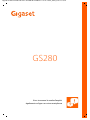 1
1
-
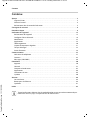 2
2
-
 3
3
-
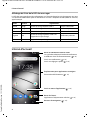 4
4
-
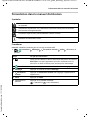 5
5
-
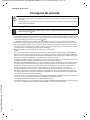 6
6
-
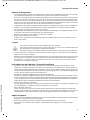 7
7
-
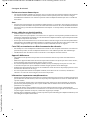 8
8
-
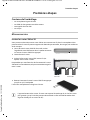 9
9
-
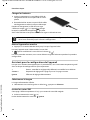 10
10
-
 11
11
-
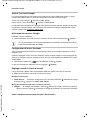 12
12
-
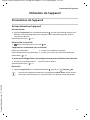 13
13
-
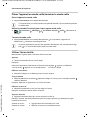 14
14
-
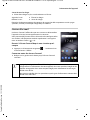 15
15
-
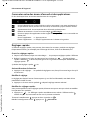 16
16
-
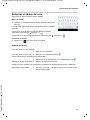 17
17
-
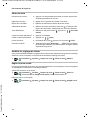 18
18
-
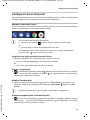 19
19
-
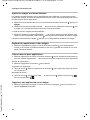 20
20
-
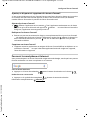 21
21
-
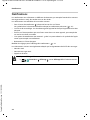 22
22
-
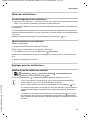 23
23
-
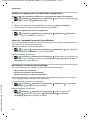 24
24
-
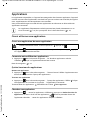 25
25
-
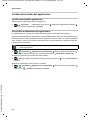 26
26
-
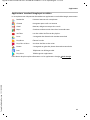 27
27
-
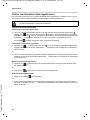 28
28
-
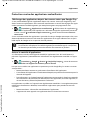 29
29
-
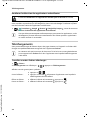 30
30
-
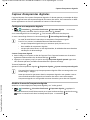 31
31
-
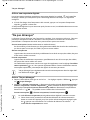 32
32
-
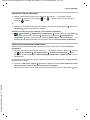 33
33
-
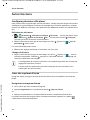 34
34
-
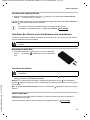 35
35
-
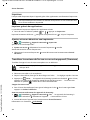 36
36
-
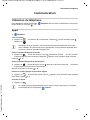 37
37
-
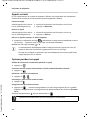 38
38
-
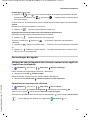 39
39
-
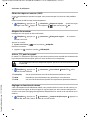 40
40
-
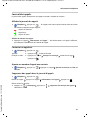 41
41
-
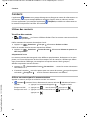 42
42
-
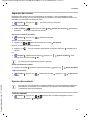 43
43
-
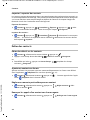 44
44
-
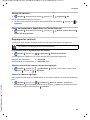 45
45
-
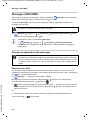 46
46
-
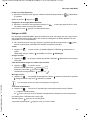 47
47
-
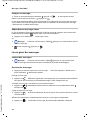 48
48
-
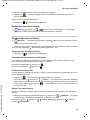 49
49
-
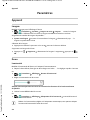 50
50
-
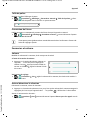 51
51
-
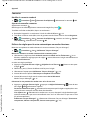 52
52
-
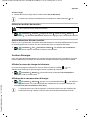 53
53
-
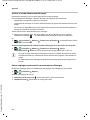 54
54
-
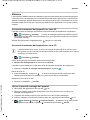 55
55
-
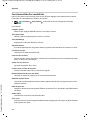 56
56
-
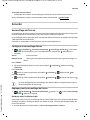 57
57
-
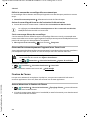 58
58
-
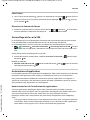 59
59
-
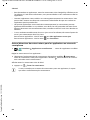 60
60
-
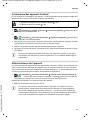 61
61
-
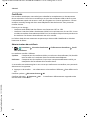 62
62
-
 63
63
-
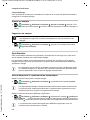 64
64
-
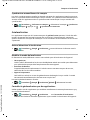 65
65
-
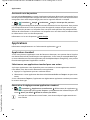 66
66
-
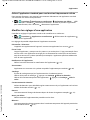 67
67
-
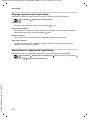 68
68
-
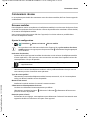 69
69
-
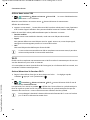 70
70
-
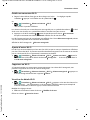 71
71
-
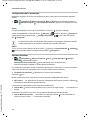 72
72
-
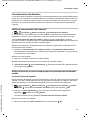 73
73
-
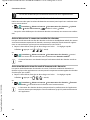 74
74
-
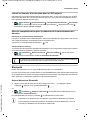 75
75
-
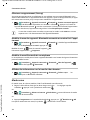 76
76
-
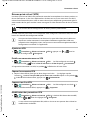 77
77
-
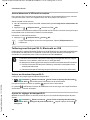 78
78
-
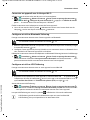 79
79
-
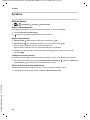 80
80
-
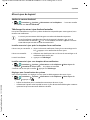 81
81
-
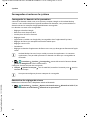 82
82
-
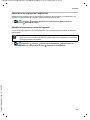 83
83
-
 84
84
-
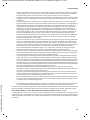 85
85
-
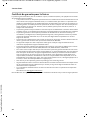 86
86
-
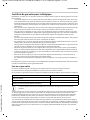 87
87
-
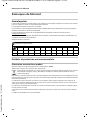 88
88
-
 89
89
-
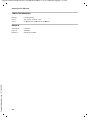 90
90
-
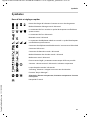 91
91
-
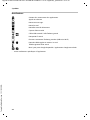 92
92
-
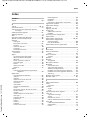 93
93
-
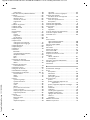 94
94
-
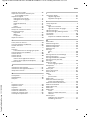 95
95
-
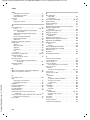 96
96
-
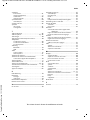 97
97
-
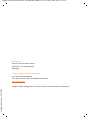 98
98
Documents connexes
-
Gigaset TOTAL CLEAR Cover GS110 Le manuel du propriétaire
-
Gigaset TOTAL CLEAR Cover Mode d'emploi
-
Gigaset Full Display HD Glass Protector (GS195) Mode d'emploi
-
Gigaset GS100 Le manuel du propriétaire
-
Gigaset A170 Le manuel du propriétaire
-
Gigaset C570 Mode d'emploi
-
Gigaset CL660 Mode d'emploi
-
Gigaset TOTAL CLEAR Cover GS190 Le manuel du propriétaire
-
Gigaset CL390 Manuel utilisateur
-
Gigaset GS195LS Manuel utilisateur